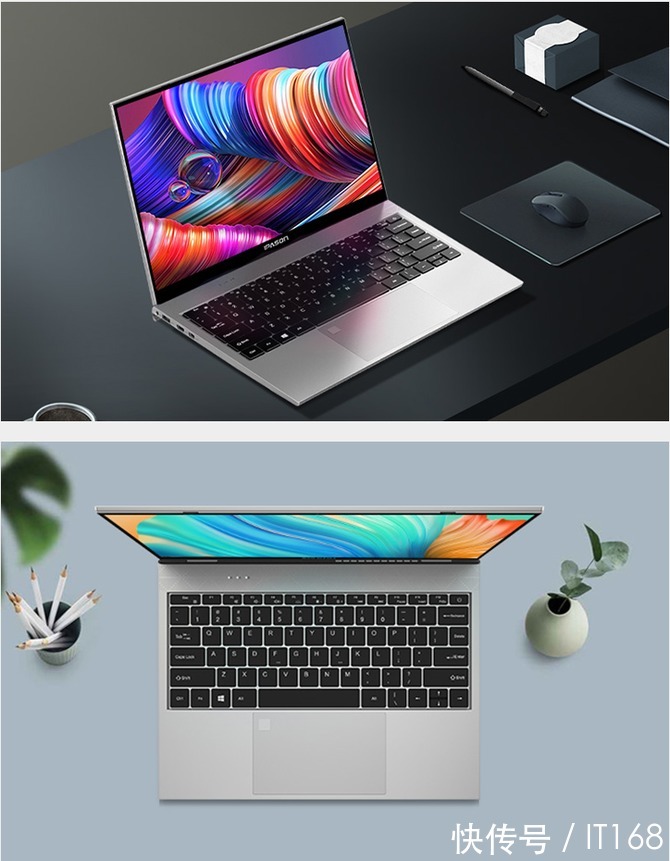一些华为畅享7S用户不是很熟悉进行截图的操作,而今日笔者就分享了华为畅享7S进行截图的操作教程 。一起来学习吧!
华为畅享7S截图方法一:快捷开关截屏
下拉手机屏幕状态栏,打开通知面板,如图所示,找到截屏按钮按下即可!
点击图片就可以直接查看图片了,如果不喜欢的话,可以直接点击删除 。

文章插图
华为畅享7S截图方法二:组合键截屏
同时按住手机旁边的“开机键” “音量-键”,就可以成功截图 。
截图成功可以在通知栏看到图片,我们只需将通知栏往下拉就可以看到刚才的图片 。
高级截屏方法:滚动截屏的步骤
步骤一:从状态栏处下滑,打开通知面板,然后点击 进行普通截屏 。
步骤二:在截取到的屏幕画面上,点击 进行长截屏 。

文章插图
步骤三:界面将自动向下滚动到屏幕底部并同步完成截屏 。
【华为畅享7S如何进行截图 详细操作步骤】上面就是小编为大家带来的华为畅享7S进行截图的详细操作教程,希望对大家能够有所帮助哦 。
推荐阅读
- 洗店加盟连需要注意哪些问题 干洗店加盟连锁费用大概要多少钱
- 加盟干洗店需要哪些费用 加盟干洗店要多少钱
- 3vbike停运了押金怎么退?3vbike押金怎么退款?
- 鸡蛋怎样辨别是否坏了
- 人掉入铁水中会怎么样 铁的熔点是多少
- 最早使用铁的民族 世界哪个民族最早使用铁
- 温度有没有上限 绝对零度是最低温度吗
- Win11系统怎么样?windows11系统简单介绍
- vivoz1i怎么查看后台应用 详细操作流程